在Windows 8操作系统中,用户可能会遇到“无法创建文件夹”的问题,这通常表现为在文件资源管理器中右键点击选择“新建文件夹”时无响应、文件夹图标显示异常或系统提示“拒绝访问”等错误,这一问题可能由权限设置、系统文件损坏、第三方软件冲突或磁盘错误等多种因素导致,下面将详细分析原因并提供具体解决方案。
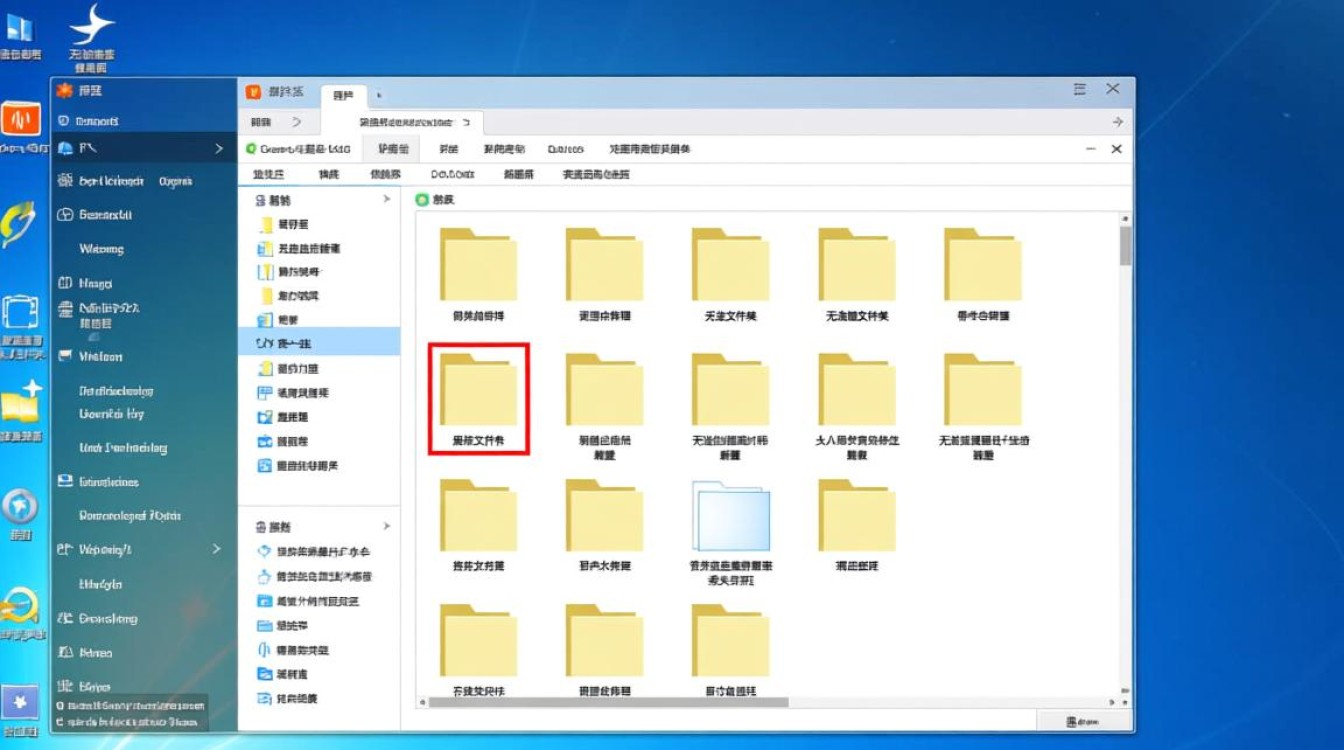
权限问题导致无法创建文件夹
Windows 8对用户权限有严格管理,若当前账户没有足够的权限或目标文件夹的所有者设置错误,可能导致创建失败。
解决方法:
- 右键点击目标文件夹,选择“属性”→“安全”选项卡,点击“高级”。
- 在“所有者”栏点击“更改”,输入当前用户名并点击“检查名称”确认,勾选“替换子容器和对象的所有者”并应用。
- 返回安全选项卡,确保当前用户账户具有“完全控制”权限,若没有则点击“编辑”添加权限。
系统文件损坏
系统关键文件损坏会影响文件管理功能,导致新建文件夹异常。
解决方法:
- 以管理员身份打开命令提示符(在搜索框输入“cmd”,右键选择“以管理员身份运行”)。
- 输入
sfc /scannow并按回车,等待扫描完成(可能需要15-30分钟)。 - 若发现并修复损坏文件,重启电脑后尝试创建文件夹;若提示“Windows资源保护找到损坏文件但无法修复”,可运行DISM工具:
- 输入
DISM /Online /Cleanup-Image /RestoreHealth,完成后再次运行sfc /scannow。
- 输入
第三方软件冲突
某些杀毒软件、优化工具或系统增强插件可能拦截文件创建操作。
解决方法:
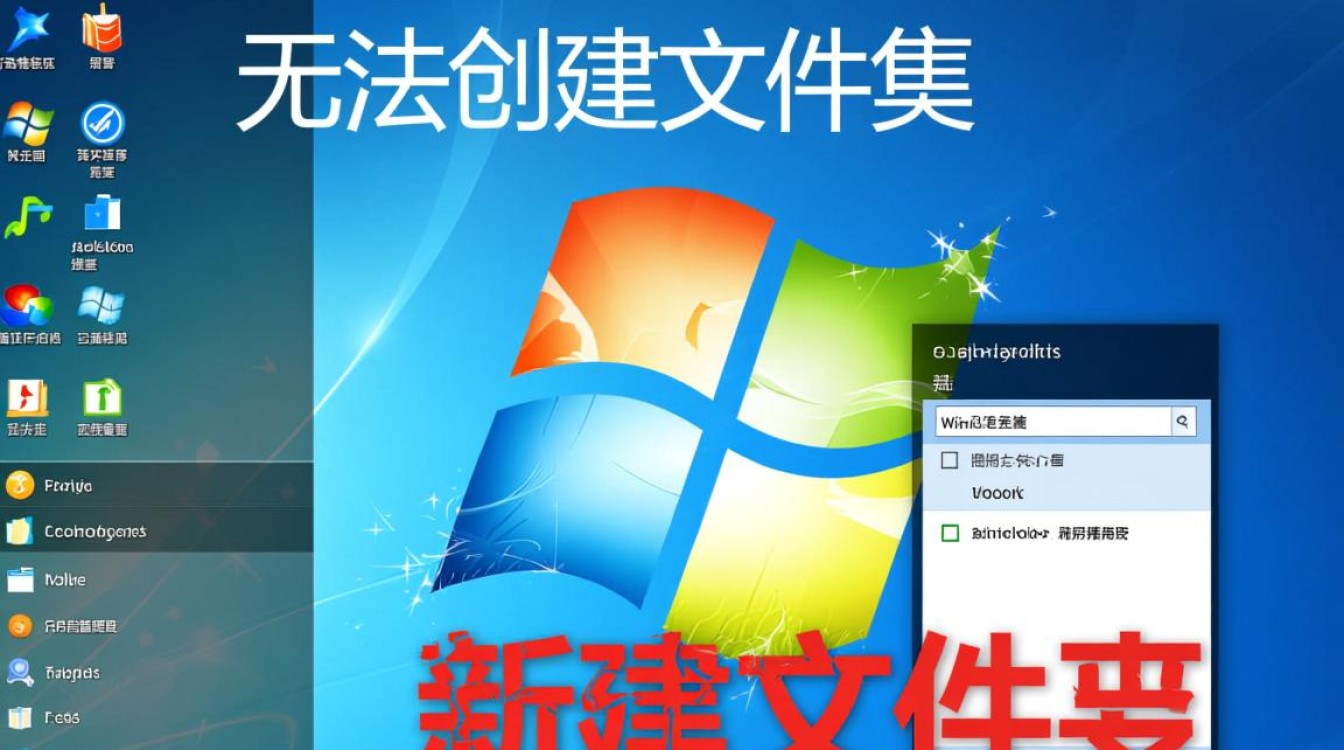
- 暂时禁用第三方安全软件(如360、腾讯电脑管家等),测试是否可以创建文件夹。
- 若问题解决,进入软件设置,添加文件资源管理器至信任列表或调整实时防护级别。
- 若近期安装了新软件,尝试通过“控制面板”→“程序”→“卸载程序”将其移除,观察问题是否消失。
磁盘错误或文件系统问题
磁盘坏道或文件系统损坏(如NTFS错误)会导致文件夹创建失败。
解决方法:
- 打开“此电脑”,右键点击问题磁盘(如D盘)选择“属性”→“工具”→“检查”。
- 勾选“自动修复文件系统错误”和“扫描并尝试恢复坏扇区”,点击“开始”。
- 若提示需要解锁磁盘,选择“计划磁盘检查”并重启电脑,系统将在启动时自动扫描。
- 对于移动硬盘或U盘,可尝试在磁盘管理中重新分配驱动器 letter(右键点击磁盘→“更改驱动器号和路径”)。
组策略或注册表异常
组策略被误修改或注册表项损坏可能影响文件夹创建功能。
解决方法:
- 按
Win+R输入gpedit.msc打开组策略编辑器(若提示无此文件,需先启用专业版组策略)。 - 依次展开“用户配置”→“管理模板”→“Windows组件”→“文件资源管理器”,在右侧找到“防止从‘计算机’中删除文件夹”,确保其设置为“未配置”或“已禁用”。
- 若组策略正常,可检查注册表:按
Win+R输入regedit,导航至HKEY_CLASSES_ROOTDirectoryshell,确认默认值为“none”(若被修改需恢复)。
临时解决方案
若以上方法均无效,可尝试以下应急操作:

- 通过命令提示符创建:打开CMD,输入
md 文件夹名(如md 新建文件夹),按回车。 - 使用任务管理器结束“Windows资源管理器”进程(在“进程”选项卡中找到,点击“结束任务”),然后点击“文件”→“运行新任务”,输入
explorer.exe重启资源管理器。
相关操作流程参考表
| 问题类型 | 关键操作步骤 |
|---|---|
| 权限修复 | 右键文件夹→属性→安全→高级→更改所有者→添加完全控制权限 |
| 系统文件修复 | 管理员CMD运行sfc /scannow→若失败运行DISM /Online /Cleanup-Image /RestoreHealth |
| 磁盘检查 | 右键磁盘→属性→工具→检查→勾选修复选项并扫描 |
FAQs
问:为什么在桌面上也无法创建文件夹,提示“找不到指定路径”?
答:此问题通常由用户配置文件损坏或桌面路径异常导致,可尝试将桌面文件夹路径重置至默认位置:按Win+R输入%userprofile%Desktop,右键点击“桌面”文件夹选择“属性”,在“位置”选项卡点击“还原默认值”,并勾选“将文件还原到原始位置”,若无效,需新建账户并转移数据。
问:禁用第三方软件后可以创建文件夹,但开启后又失效怎么办?
答:说明该软件的防护规则过于严格,建议进入软件的“防火墙”或“实时防护”设置,手动添加文件资源管理器(explorer.exe)为信任进程,或创建规则允许其进行“创建文件夹”操作,若软件不支持精细配置,可考虑更换其他兼容性更好的安全工具。
【版权声明】:本站所有内容均来自网络,若无意侵犯到您的权利,请及时与我们联系将尽快删除相关内容!

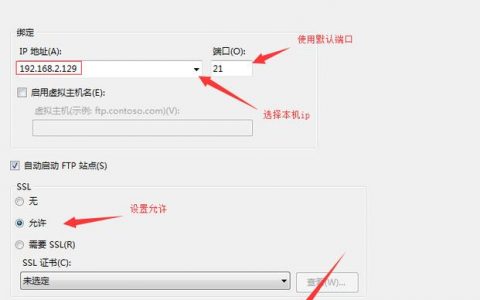
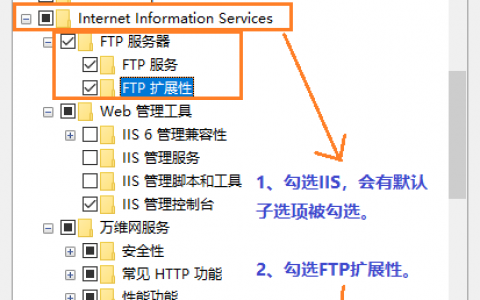
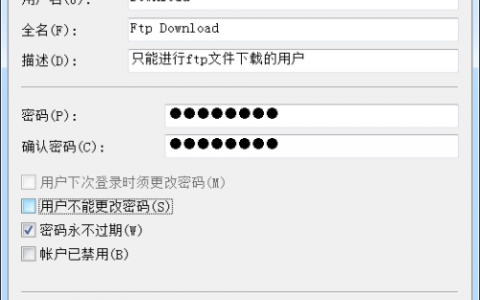
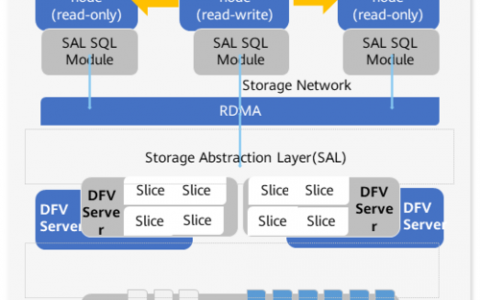

发表回复